扫一扫
分享文章到微信
扫一扫
关注官方公众号
至顶头条
在本页阅读全文(共3页)
4月15日,江民推出了KV网络版2008。在这一版本中,我们可以看到很多像SAMT主动管理、染毒电脑远程隔断、企业IT资产管理、客户端主动防御这样的新功能加入其中。那么,这样一个融汇了N多顶尖技术的新版杀毒软件,到底是个什么样子呢?下面,我们就对它进行了一番细致的体验。

图1 评测机配置
一、 评测点评
江民杀毒软件KV网络版2008,是江民资深反病毒专家团队,全新打造的新一代企业级网络反病毒产品。新品提倡“安全主动管理”的理念,除了上面提到的“SAMT主动管理”、“染毒电脑远程隔离技术”以外,还创新性地推出了全国首款硬件级防毒控制中心。让KV 2008网络版主控中心,能够单独运行在独立的操作系统中,为实现全网安全无毒,提供了一个强大的保证。
二、 杀毒软件安装部署
KV网络版2008的安装部署,总共分为两个方面,分别是服务器端的控制中心部署,和客户机端的查杀模块部署。
1. 服务器端:控制中心部署
控制中心的安装与设置比较简单,我们只要将KV网络版2008的安装光盘,放入服务器光驱。再从弹出的菜单中,点击“控制中心安装”→“点击安装控制中心”按钮即可,如图2所示。

图2 安装KV网络版2008
稍后,KV网络版2008便会自动开始对当前系统的组件情况,进行一番检测,判断其是否符合控制中心的安装要求。一旦发现某项组件尚未安装,便会在检测窗口的“状态”一栏,显示“未安装”字样。这时,我们便可以通过窗口中的“安装组件”按钮,对该组件进行安装。等到所有组件全部安装完毕,再点击“完成”按钮,即可顺利进入下一步骤,如图3所示。
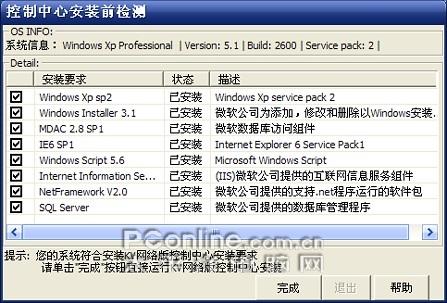
图3 安装前自动检查所需环境
接下来的安装,与单机版杀毒软件十分相似。我们只要回答一些,诸如目标安装路径、用户许可协议之类的问题后,就可以正式将控制中心请入到服务器电脑中了,如图4所示。

图4 正式安装
等到安装全部完毕,控制中心便会开始询问我们一些问题。当我们按照要求,依次回答完“控制中心模式”、“授权文件位置”、“数据库配置”、“虚拟目录名称”等等询问之后,控制中心的初始化配置也就完成了。这时,双击桌面上的“网络版控制中心登录”图标,一个漂亮的KV网络版2008登录界面,便出现在了我们面前。
注:控制中心默认的管理员帐号与密码均为admin。
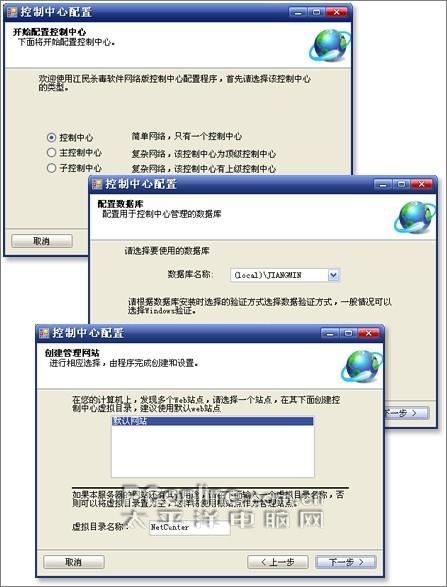
图5 控制中心初始配置

图6 控制中心登录界面
2. 客户机端:查杀模块部署
而作为KV网络版2008的重要组成部分。查杀模块负责着为用户提供病毒扫描、查杀、监控等多种安全防护功能。而我们可以利用传统光盘安装、Web安装和远程推送安装三种方式,为客户机部署查杀模块。
在这三种方式中,光盘安装大家最为熟悉,我们只要将安装盘放入到客户机光驱中,即可根据提示启动安装,但操作麻烦却是它的最大缺点。至于远程推送安装,则是由管理员在服务器端,通过安装光盘中的“远程安装工具”,向目标电脑推送安装文件。它的最大优势是能够实现方便的批量化安装。不过,这个方法除了要求我们要拥有目标电脑的管理员口令之外,也并不适用于XP系统。因此,对于目前为数众多的XP系统客户机,最有效的方法还是Web安装,如图7所示。
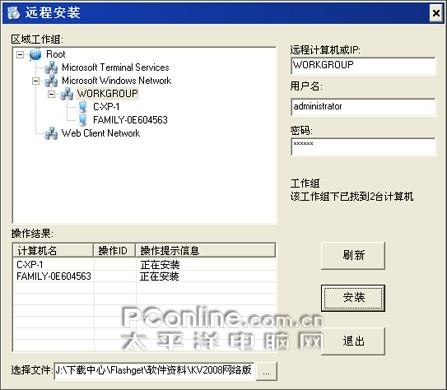
图7 远程安装工具
和其他安装方式相比,Web安装的最主要特点就是方便直观。我们只要在客户机终端上打开浏览器,再输入服务器端控制中心的网址(如:“http://192.168.0.1/netcenter”),就可以看到一个Web安装主界面,如图8所示

图8 Web方式安装客户端查杀模块
如果您非常迫切的想了解IT领域最新产品与技术信息,那么订阅至顶网技术邮件将是您的最佳途径之一。